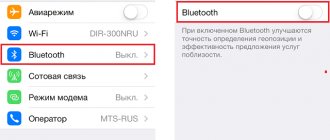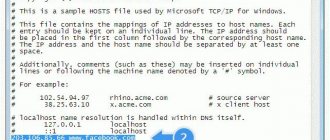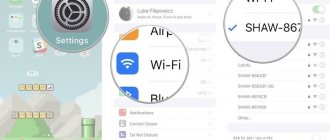Использование iPhone для повседневных деловых задач делает его бесценным инструментом, особенно для телефонных звонков с помощью гарнитуры Bluetooth или прослушивания музыки/видео. Но иногда в сети можно встретить вопрос о том, почему айфон не видит беспроводные наушники или колонку, а также когда не работает один из наушников. Сегодня поговорим о случаях, когда процесс подключения Bluetooth наушников к iPhone не происходит должным образом, и расскажем о нескольких практических шагах для устранения неполадок.
Статус Bluetooth на iPhone и в наушниках (колонке)
Аналогичную инструкцию по исправлению ошибки, когда наушники перестали работать на телефонах Android, мы уже разбирали в соседней статье на сайте. Проблема свойственна как китайским моделям, так и фирменным AirPods. Но прежде чем приступить к устранению неполадок, полезно получить базовое представление о том, как работает подключение по технологии Bluetooth.
Устройство Bluetooth, в нашем случае iPhone, которое ищет удаленные наушники или колонку, находится в режиме запроса. Устройство, ожидающее обнаружения, например гарнитура Bluetooth, находится в режиме обнаружения.
Соответственно для начала проверьте, включен ли Bluetooth на вашем смартфоне. Нажмите «Настройки» и выберите «Bluetooth». Убедитесь, что переключатель Bluetooth показывает «Вкл».
Если беспроводная сеть включена, то iPhone автоматически находится в состоянии поиска доступных устройств. Когда они будет найдены, то по мере идентификации появляются в списке. Найдите среди них по названию наушники, коснитесь и следуйте инструкциям, чтобы завершить процесс сопряжения.
Если блютуз наушники, которые вы ищете, не отображается в списке результатов поиска Bluetooth девайсов, убедитесь, что они включены и находятся в режиме обнаружения. Процесс перевода гарнитуры в этот режим различается в зависимости от модификации. В каких-то случаях достаточно просто вынуть их из кейса, а где-то необходимо наоборот оставлять их в чехле и нажать на кнопку. Поэтому лучше всего ознакомиться с пользовательской документацией, чтобы убедиться, что вы выполняете процесс правильно.
Перезагрузка и сброс настроек сети
Если Блютуз перестал работать, тормозит, сбивается или совсем не включается, то в первую очередь необходимо перезагрузить девайс. Обычный перезапуск очистит оперативную память, удалит временные файлы и исправит мелкие временные ошибки программ. Также нужно перезагрузить и гаджет.
Если данное действие не помогает, нужно сбросить настройки сети смартфона:
- Перейдите в Настройки – Основные.
- Выберите вкладку «Сброс»
- Пункт «Сбросить настройку сети».
Это не удалит данные с телефона – действие достаточно безопасно. Однако я всё равно советую сделать бэкап важной информации.
В случае, когда нормальная работа модуля не восстановилась, и смартфон не ищет сеть и устройства, необходимо разорвать связь с девайсом, который не отвечает. Для этого перейдите в настройки сети и отключите его. Затем после небольшой паузы снова найдите и установите соединение.
Забыть устройство Bluetooth на айфоне
Если незначительный программный сбой не позволяет Bluetooth наушникам подключиться к iPhone и проигрывать музыку, выключение блютуз на смартфоне, а также деактивация и повторное включение режима сопряжения на самой аудио гарнитуре также может решить проблему. Почти на каждом устройстве Bluetooth есть переключатель или кнопка, с помощью которых можно в одно касание переводить его в режим сопряжения и выходить из него.
Ваше мнение — WiFi вреден?
Да
22.92%
Нет
77.08%
Проголосовало: 36459
Еще один способ заново обнаружить наушники и подружить их с айфоном — это полностью удалить их из памяти. Когда вы «забываете» гарнитуру, создается впечатление, что оно никогда не было подключено к телефону. В следующий раз, когда вы выполните сопряжение устройств, они как бы подключаются впервые. А значит будет возможность избежать возможных допущенных ошибок в соединении.
Чтобы забыть Bluetooth наушники на iOS, нужно:
- Открыть настройки и зайти в раздел «Bluetooth»
- Коснуться синего информационного значка «i» рядом с гарнитурой, которую вы хотите забыть
- Нажать «Забыть это устройство»
- При повторном появлении запроса подтверждаем свое действие
- После чего наушники больше не будут отображается в разделе «Мои устройства» в меню «Настройки — Bluetooth»
После того, как забыли устройство Bluetooth, снова переведите его в режим сопряжения и подключите к iPhone.
Программные ошибки
Более сложная проблема, которая вызывает, в том числе, сбой создания пары Bluetooth на iPhone – ошибки в программах. Сюда входят конфликты ПО, а также прошивка, которая работает не так, как должна. Неполадка возникает после установки новых приложений, непроверенных программ, вирусов, а также при повреждениях прошивки. Также Блютуз может работать со сбоями, если выполняется передача файлов, зараженных вирусами.
Необходимо удалить непроверенное ПО и приложения, которые вы устанавливали перед возникновением проблемы. Если это не помогло, то нужно обновить или восстановить iOS. Для этого выполните следующие действия:
- выключите девайс;
- запустите iTunes на компьютере;
- подключите Айфон к ПК;
- в программе выберите ваш смартфон;
- нажмите на «Восстановить» и подтвердите действие.
Смартфон можно обновить и без ПК, через мобильный интернет. Воспользуйтесь меню Настройки – Основные – Обновление ПО.
Перед выполнением данного действия нужно сделать резервную копию данных. Например, воспользоваться iCloud или iTunes.
Звук в наушниках через iPhone не работает
Иногда случается ситуация, что наушники подключены к айфону, но не работает звук. Если вы уверены, что гарнитура заряжена, включена и находится в состоянии ожидания подключения, выключите iPhone его и снова включив. Если повторное соединение не решает проблему, сбросьте память телефона, нажав и удерживая кнопки «Домой» и «Сон / Пробуждение» в течение 10 секунд, пока не увидите логотип Apple. После перезагрузки телефона снова проверьте соединение с наушниками.
Еще пользователи часто сталкиваются с тем, что в наушниках пропадает звук, на что есть свое решение.
Меняем разъем самостоятельно
Если предыдущие методы не помогли, нужна замена разъема наушников айфон. Этот тип ремонта вы сможете выполнить самостоятельно в течении 30-50 минут. Для того вам понадобятся отвертки для разбора айфона, спуджеры, пинцет, медиатор, присоска и деталь нового разъема для наушников.
Откройте заднюю крышку телефона, открепите шлейфы от материнской платы, уберите в сторону дисплей. Открепите динамик (внизу справа). Выкрутите два винта для того, чтобы открыть сборку Lightning коннектора.
Открепите антенну с помощью пластиковой лопатки и уберите её, аккуратно захватив пинцетом.
С помощью щипцов извлеките разъем и замените его на новую деталь. После этого нужно собрать телефон.
Что делать, если на iPhone работает только один наушник?
Иногда на айфоне не работает один наушник, в то время, как из второго продолжает идти звук. Некоторые пользователи сообщают о подобной проблеме даже при использовании родных наушников Apple AirPods.
Прежде чем приступить к решению вопроса, обязательно протестируйте свои наушники AirPods на других устройствах — смартфоне, планшете или ноутбуке. Если вы испытываете периодические перебои в работе или вообще не слышите звук, причиной скорее всего является неисправность самих наушников. Также можно попробовать >>сделать сброс AirPods к заводским настройкам.
Проверьте физическое состояние EarPods или наушников.
Вы, вероятно, уже сделали это, но если нет, то должны. Желательно видеть почти сантиметр за сантиметром кабель наушников, включая сами наушники, микрофон и контроллер воспроизведения, если он у вас есть. Если вы обнаружите какую-либо особенно изогнутую часть или даже приподнятый пластик, открывающий внутренний кабель, возможно, это причина всех проблем. В этом случае мы рекомендуем сразу перейти к двум последним разделам этой статьи.
Если вы не обнаружили явных визуальных дефектов, еще не исключено, что они связаны с физическим отказом устройства. На самом деле, вполне возможно, что если вы случайно вытащили наушники, они упали или пострадали в результате какой-либо другой аварии, они могли быть повреждены внутри. Хотя в этом случае рекомендуем продолжить чтение, чтобы исключить другие проблемы.
Совместимость стандартов Bluetooth колонки или гарнитуры
Наконец, совсем редкий случай, но тоже возможный, зависит от совместимости поддерживаемых стандартов беспроводного соединения. Работа устройств по протоколу Bluetooth зависит от аппаратного и программного обеспечения. Поэтому, если айфон и наушники не могут «говорить» на одном из языков Bluetooth, они не смогут друг с другом синхронизироваться. В целом, Bluetooth имеет обратную совместимость, то есть устройства Bluetooth, поддерживающие стандарт 5.0, по-прежнему должны иметь возможность сопрягаться с устройствами, использующими, скажем, старый Bluetooth 2.1, выпущенный еще в 2007 году.
Исключение составляют гаджеты, которые используют версию с низким энергопотреблением под названием Bluetooth Smart, которая работает по другому протоколу, отличному от классического «блютуза». Они не обладают обратной совместимостью и не распознают старые гаджеты. Либо видят, но не соединяются с ними.
Большинство современных смартфонов поддерживают Bluetooth Smart. Сюда входят iPhone под управлением iOS 7 и новее, телефоны Android под управлением 4.3 или новее, устройства Windows Phone 8.1 и все устройства BlackBerry 10. Убедитесь, что на вашем айфоне установлена последняя версия операционной системы.
Замена в Apple Store
Если проблема связана с наушниками EarPods, официальными наушниками Apple, вы можете обратиться в фирменный магазин или в его службу технической поддержки в Интернете, чтобы прокомментировать ваш случай. Иногда даже без гарантии они могут предложить вам бесплатное решение в виде замены. И важно уточнить, что эти типы аксессуаров не ремонтируются как таковые, а используются, чтобы дать вам совершенно новые и функциональные. Вы можете решить эту проблему из Веб-сайт поддержки Apple или из приложения поддержки, доступного для iOS и iPadOS.
Смартфон не выполняет поиск подключенного устройства
Но бывают ситуации, когда даже после настройки смартфона подключиться к опции не получается. Стоит определить причину, почему Айфон не видит наушники через Блютуз.
Наушники не обнаружены
Для начала клиенту стоит проверить, заряжена ли гарнитура. Возможно, батарея села, поэтому сопряжение невозможно. Также следует узнать, подключился ли блютуз на наушниках. Опция обязательно должна быть активирована, иначе соединение установлено не будет. Также потребуется проверить работоспособность аксессуара. Возможно, проблема заключается в поломке гарнитуры.
Колонка не обнаружена
Правильно работающее устройство должно сразу находить новое подключение. Если этого не произошло, необходимо проверить расстояние между смартфоном и колонкой. Максимальный радиус подключения составляет 10 метров. Также рекомендуется проверить, активирована ли опция на аксессуаре. Если все условия выполнены, но поиск не дает результата, следует проверить работоспособность гаджета и колонки. Возможно, в устройстве произошла поломка.